Paprastas ir greitas „Android“ šakninio programavimo vadovas

Įvedę root teises į „Android“ telefoną, gausite visišką prieigą prie sistemos ir galėsite paleisti daugybę programų, kurioms reikalinga root teisė.
„Android Auto“ yra programa, leidžianti atspindėti „Android“ įrenginį tiesiai į automobilio prietaisų skydelį. „Google Assistant“ yra visiškai integruotas į programą, todėl vairavimas mažiau blaško dėmesį. Balsu valdykite įrenginį, žiūrėdami į kelią, o rankas ant vairo.
Ryšio klaidos tikriausiai yra viena iš dažniausiai pasitaikančių problemų, turinčių įtakos „Android Auto“. Telefono ekrane gali pasirodyti įvairūs klaidų kodai, kurių kiekvienas apibūdina skirtingas problemas. Šiame vadove atidžiau pažvelgsime į kai kuriuos dažniausiai pasitaikančius „Android Auto“ ryšio klaidų kodus.
Įsitikinkite, kad jūsų transporto priemonės modelis yra visiškai suderinamas su „Android Auto“. Šiuo metu programėlė palaiko daugiau nei 500 automobilių modelių. Eikite į „ Android Auto“ palaikymo puslapį ir patikrinkite, ar jūsų yra sąraše.
Beje, jei jungiate Android telefoną prie antrojo automobilio, atjunkite įrenginį nuo automobilio ir atidarykite Android Auto programėlę. Eikite į Nustatymai ir pasirinkite Prijungti automobiliai . Būtinai atžymėkite laukelį „ Pridėti naujų automobilių prie „Android Auto“ . Prijunkite telefoną prie automobilio ir bandykite dar kartą.
Patikrinkite, ar jūsų USB laidas nėra sugedęs. Išbandykite naudodami kitą aukštos kokybės USB laidą ir patikrinkite, ar pastebėjote patobulinimų. Be to, patikrinkite USB prievadus (telefoną ir galvos bloką) ir pašalinkite visas šiukšles, pūkelius ar dulkių dėmes. Norėdami atlikti darbą, galite naudoti suspausto oro skardinę.
Naudokite šį sprendimą norėdami ištaisyti 11 , 12 ir 16 ryšio klaidas . Šios klaidos paprastai rodo, kad jūsų telefoną paveikė kokia nors laikina programinės įrangos problema, kurią sukėlė netinkamas USB kabelis.
Šis metodas taip pat turėtų ištaisyti ryšio klaidą 7, kuri paprastai pasirodo, kai „Android Auto“ nepavyko užmegzti saugaus ryšio su jūsų automobiliu.
Eikite į Nustatymai , pasirinkite Sistemos naujinimas ir patikrinkite, ar nėra naujinimų. Įdiekite naujausią jūsų įrenginiui skirtą „Android“ versiją, paleiskite jį iš naujo ir patikrinkite, ar problema išnyko.
Be to, paleiskite „ Google Play“ paslaugų programą , palieskite „ Google“ paskyros paveikslėlį ir pasirinkite Mano programos ir žaidimai . Tada bakstelėkite skirtuką Atnaujinimai , slinkite žemyn iki Google Play Services ir paspauskite mygtuką Atnaujinti .
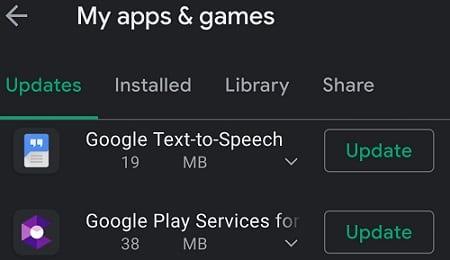
Idealiu atveju turėtumėte įdiegti visus laukiančius naujinimus paspausdami mygtuką Atnaujinti viską .
„Android“ įrenginio atnaujinimas turėtų ištaisyti ryšio klaidą 4 . Ši klaida rodo, kad jūsų automobilis atsijungė nuo „Android Auto“.
Patikrinkite datos ir laiko nustatymus savo telefone ir automobilyje. Jūsų automobilio nustatymai turi atitikti jūsų telefono nustatymus. Beje, jei jūsų automobilis palaiko laiko juostos nustatymus, įsitikinkite, kad jie yra tikslūs.
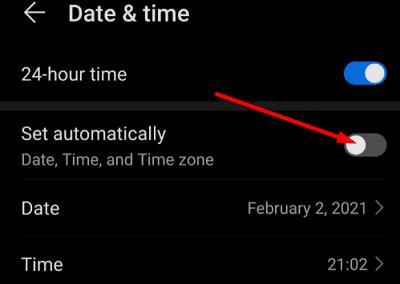
Naudokite šį sprendimą, kad ištaisytumėte ryšio klaidą 8 . Šis klaidos kodas rodo, kad autentifikavimo procesas nepavyko ir automobilis neatpažino jūsų telefono.
Jei „Android Auto“ sukelia įvairių ryšio klaidų, patikrinkite kabelį ir USB prievadus. Tada atnaujinkite programas ir Android OS versiją ir iš naujo paleiskite įrenginį. Jei problema išlieka, įsitikinkite, kad datos ir laiko nustatymai yra teisingi. Spustelėkite toliau pateiktus komentarus ir praneškite mums, ar šis vadovas padėjo išspręsti problemą.
Įvedę root teises į „Android“ telefoną, gausite visišką prieigą prie sistemos ir galėsite paleisti daugybę programų, kurioms reikalinga root teisė.
„Android“ telefono mygtukai skirti ne tik garsumui reguliuoti ar ekranui pažadinti. Atlikus kelis paprastus pakeitimus, jie gali tapti sparčiaisiais klavišais, skirtais greitai nufotografuoti, praleisti dainas, paleisti programas ar net įjungti avarines funkcijas.
Jei palikote nešiojamąjį kompiuterį darbe ir turite skubiai išsiųsti ataskaitą viršininkui, ką daryti? Naudokite išmanųjį telefoną. Dar sudėtingiau – paverskite telefoną kompiuteriu, kad galėtumėte lengviau atlikti kelias užduotis vienu metu.
„Android 16“ turi užrakinimo ekrano valdiklius, kad galėtumėte keisti užrakinimo ekraną pagal savo skonį, todėl užrakinimo ekranas yra daug naudingesnis.
„Android“ vaizdo vaizde režimas padės sumažinti vaizdo įrašą ir žiūrėti jį vaizdo vaizde režimu, žiūrint vaizdo įrašą kitoje sąsajoje, kad galėtumėte atlikti kitus veiksmus.
Vaizdo įrašų redagavimas „Android“ sistemoje taps lengvas dėka geriausių vaizdo įrašų redagavimo programų ir programinės įrangos, kurią išvardijome šiame straipsnyje. Įsitikinkite, kad turėsite gražių, magiškų ir stilingų nuotraukų, kuriomis galėsite dalytis su draugais „Facebook“ ar „Instagram“.
„Android Debug Bridge“ (ADB) yra galinga ir universali priemonė, leidžianti atlikti daugybę veiksmų, pavyzdžiui, rasti žurnalus, įdiegti ir pašalinti programas, perkelti failus, gauti šaknines ir „flash“ ROM kopijas, kurti įrenginių atsargines kopijas.
Su automatiškai spustelėjamomis programėlėmis. Jums nereikės daug ką daryti žaidžiant žaidimus, naudojantis programėlėmis ar atliekant įrenginyje esančias užduotis.
Nors stebuklingo sprendimo nėra, nedideli įrenginio įkrovimo, naudojimo ir laikymo būdo pakeitimai gali turėti didelės įtakos akumuliatoriaus nusidėvėjimo sulėtinimui.
Šiuo metu daugelio žmonių mėgstamas telefonas yra „OnePlus 13“, nes be puikios aparatinės įrangos, jis taip pat turi jau dešimtmečius egzistuojančią funkciją: infraraudonųjų spindulių jutiklį („IR Blaster“).
„Google Play“ yra patogi, saugi ir tinka daugumai žmonių. Tačiau yra daugybė alternatyvių programėlių parduotuvių – vienos siūlo atvirumą, kitos teikia pirmenybę privatumui, o dar kitos – tiesiog smagi pertrauka.
„TWRP“ leidžia vartotojams išsaugoti, įdiegti, kurti atsargines kopijas ir atkurti programinę-aparatinę įrangą savo įrenginiuose, nesijaudinant dėl įrenginio būsenos, kai „Android“ įrenginiuose įdiegiama root programa, mirksi arba diegiama nauja programinė-aparatinė įranga.
Jei manote, kad gerai pažįstate savo „Galaxy“ įrenginį, „Good Lock“ parodys, kiek daug daugiau jis gali.
Dauguma mūsų į savo išmaniojo telefono įkrovimo prievadą žiūrime taip, tarsi jo vienintelė funkcija būtų palaikyti akumuliatoriaus energiją. Tačiau tas mažas prievadas yra daug galingesnis, nei galima manyti.
Jei pavargote nuo universalių patarimų, kurie niekada neveikia, pateikiame keletą, kurie tyliai keičia jūsų fotografavimo būdą.
Dauguma vaikų renkasi žaisti, o ne mokytis. Tačiau šie mobilieji žaidimai, kurie yra ir lavinamieji, ir linksmi, patiks mažiems vaikams.
Išbandykite „Skaitmeninę gerovę“ savo „Samsung“ telefone ir sužinokite, kiek laiko per dieną praleidžiate prie telefono!
Netikrų skambučių programėlė padeda jums skambinti iš savo telefono, kad išvengtumėte nepatogių, nepageidaujamų situacijų.
Jei tikrai norite apsaugoti savo telefoną, pats laikas pradėti jį užrakinti, kad išvengtumėte vagysčių, taip pat apsaugotumėte jį nuo įsilaužimų ir sukčiavimo.
Jūsų „Samsung“ telefono USB prievadas skirtas ne tik įkrovimui. Nuo telefono pavertimo staliniu kompiuteriu iki kitų įrenginių maitinimo – šios mažai žinomos programėlės pakeis jūsų įrenginio naudojimo būdą.
Įvedę root teises į „Android“ telefoną, gausite visišką prieigą prie sistemos ir galėsite paleisti daugybę programų, kurioms reikalinga root teisė.
„Android“ telefono mygtukai skirti ne tik garsumui reguliuoti ar ekranui pažadinti. Atlikus kelis paprastus pakeitimus, jie gali tapti sparčiaisiais klavišais, skirtais greitai nufotografuoti, praleisti dainas, paleisti programas ar net įjungti avarines funkcijas.
Jei palikote nešiojamąjį kompiuterį darbe ir turite skubiai išsiųsti ataskaitą viršininkui, ką daryti? Naudokite išmanųjį telefoną. Dar sudėtingiau – paverskite telefoną kompiuteriu, kad galėtumėte lengviau atlikti kelias užduotis vienu metu.
„Android 16“ turi užrakinimo ekrano valdiklius, kad galėtumėte keisti užrakinimo ekraną pagal savo skonį, todėl užrakinimo ekranas yra daug naudingesnis.
„Android“ vaizdo vaizde režimas padės sumažinti vaizdo įrašą ir žiūrėti jį vaizdo vaizde režimu, žiūrint vaizdo įrašą kitoje sąsajoje, kad galėtumėte atlikti kitus veiksmus.
Vaizdo įrašų redagavimas „Android“ sistemoje taps lengvas dėka geriausių vaizdo įrašų redagavimo programų ir programinės įrangos, kurią išvardijome šiame straipsnyje. Įsitikinkite, kad turėsite gražių, magiškų ir stilingų nuotraukų, kuriomis galėsite dalytis su draugais „Facebook“ ar „Instagram“.
„Android Debug Bridge“ (ADB) yra galinga ir universali priemonė, leidžianti atlikti daugybę veiksmų, pavyzdžiui, rasti žurnalus, įdiegti ir pašalinti programas, perkelti failus, gauti šaknines ir „flash“ ROM kopijas, kurti įrenginių atsargines kopijas.
Su automatiškai spustelėjamomis programėlėmis. Jums nereikės daug ką daryti žaidžiant žaidimus, naudojantis programėlėmis ar atliekant įrenginyje esančias užduotis.
Nors stebuklingo sprendimo nėra, nedideli įrenginio įkrovimo, naudojimo ir laikymo būdo pakeitimai gali turėti didelės įtakos akumuliatoriaus nusidėvėjimo sulėtinimui.
Šiuo metu daugelio žmonių mėgstamas telefonas yra „OnePlus 13“, nes be puikios aparatinės įrangos, jis taip pat turi jau dešimtmečius egzistuojančią funkciją: infraraudonųjų spindulių jutiklį („IR Blaster“).
















